Si të fshini një faqe në Word {Udhëzues}
Po përpiqeni të fshini një faqe të zbrazët në Word? Në këtë udhëzues, ne do t
Kur bëhet fjalë për aplikacionet e mesazheve të çastit, ka një mori opsionesh të disponueshme atje. Google Hangouts është një shërbim i njohur që ka qëndruar ende në mesin e të gjitha aplikacioneve të mesazheve. Dhe arsyeja kryesore që Google Hangouts të jetë kaq konkret gjatë gjithë kësaj kohe është fakti se është i lidhur me llogarinë tonë të Google pa të cilën nuk mund të jetojmë. Shumica e përdoruesve përdorin telefonat inteligjentë Android dhe shërbimet e Google, dhe kjo është arsyeja pse Hangouts ka qëndruar gjithmonë pranë nesh. Epo, jo vetëm Android, përdoruesit e iOS mund ta përdorin gjithashtu këtë aplikacion që është një arsye tjetër për popullaritetin e tij të thellë mes miliona përdoruesve në mbarë globin.
Me kalimin e kohës dhe me çdo përditësim të ri, Google tenton ta bëjë këtë aplikacion gjithnjë e më të dobishëm duke shtuar një sërë veçorish si telefonatat me video, bisedat në grup etj.
Lexoni gjithashtu: -
G Suite e Google—Gjithçka që duhet të dini rreth! G suite është në thelb një grup mjetesh dhe aplikacionesh që mund të rrisin ndjeshëm produktivitetin e biznesit tuaj. Këtu jeni të gjithë ju ...
Përpara se të humbni ndonjë minutë tjetër, le të shqyrtojmë disa nga këshillat dhe truket e Google Hangouts që mund të përmirësojnë përvojën tuaj të përdorimit të këtij shërbimi në një masë të madhe.
Personalizo Kush mund t'ju kontaktojë
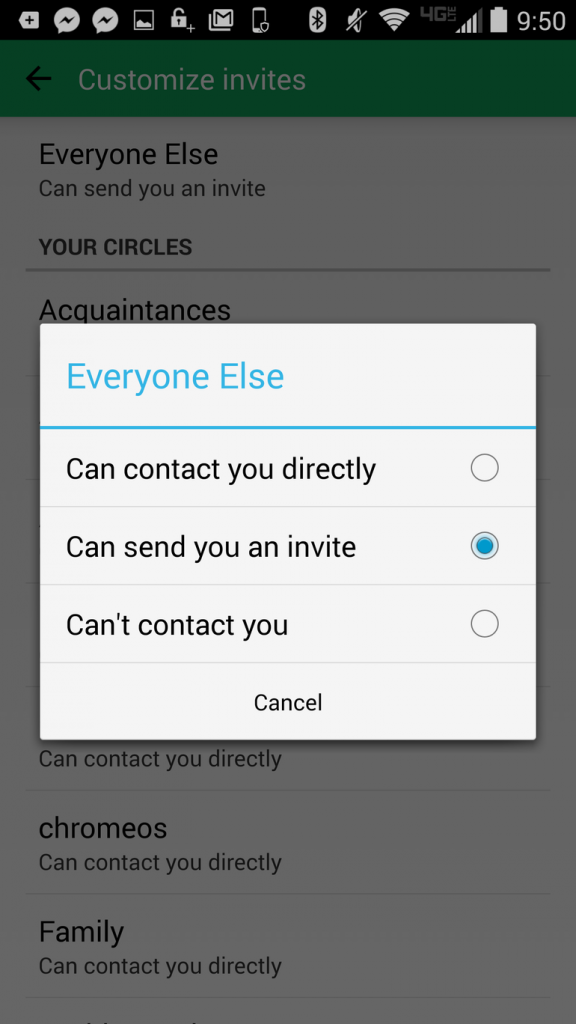
Duke qenë se Google është një platformë e madhe, ka shumë kontakte të ngulitura në rrethin tonë. Por a e dini se Google Hangouts ju lejon të personalizoni se cilat kontakte mund t'ju dërgojnë një mesazh direkt apo jo? Shkoni te "Cilësimet", trokitni lehtë mbi adresën tuaj të emailit dhe zgjidhni opsionin "Personalizoni ftesat" për të zgjedhur se cilët të gjithë mund t'ju kontaktojnë.
Shtyje njoftimet
Meqenëse shumica prej nesh janë të kyçur kryesisht në llogarinë tuaj Gmail, në një moment ose në një tjetër çdokush mund t'ju kontaktojë duke ju parë aktiv. Dhe kjo bëhet vërtet e turpshme kur je i zënë duke bërë ndonjë punë tjetër. Pra, herën tjetër sa herë që dëshironi të shtyni njoftimet për një grup të caktuar kohe, ja çfarë duhet të bëni. Prekni në menynë kryesore, gjeni opsionin Shtyj njoftimet dhe më pas zgjidhni një periudhë kohore kur nuk dëshironi të shqetësoni nga asnjë prej kontakteve tuaja.
Miniaplikacioni i ekranit bazë
Miniaplikacioni i aplikacionit Google Hangouts luan një rol unik ku mund të shikoni të gjitha mesazhet tuaja pa hapur aplikacionin. Pra, sigurohuni që të krijoni një miniaplikacion në ekranin bazë për Google Hangouts dhe ta vendosni atë kudo në zonën e zbrazët të ekranit të telefonit inteligjent.
Lexoni gjithashtu: -
Si të zgjidhni problemet e MacOS Mojave Nëse jeni duke pritur me padurim, futuni në bord me sistemin e ri operativ të Mac. ose përballet me një problem me macOS Mojave. Ja si...
Njoftimet në ekran
Nëse dëshironi të shpëtoni nga turpërimi kur dikush lexon bisedat tuaja nga vetë ekrani i kyçjes, atëherë ja çfarë duhet të bëni. Shkoni te Settings > Sound & Notification dhe trokitni lehtë mbi Njoftimet e aplikacionit. Çaktivizoni këtë çelës për të shpëtuar veten nga çdo lloj sikleti në të ardhmen.
Komandat e bisedës
Komandat e këngës mund të rezultojnë të jenë vërtet të dobishme në aplikacionin Google Hangouts veçanërisht kur jeni duke bërë biseda në grup. Për t'iu drejtuar një personi të caktuar ndërsa jeni në një bisedë në grup, mund të përdorni "/to" të ndjekur nga emri i kontaktit për t'iu drejtuar privatisht.
Fshi mesazhet
Nëse dëshironi që të gjitha mesazhet e historisë suaj të bisedave të fshihen për një kontakt të caktuar, ja çfarë duhet të bëni. Prekni tre pikat vertikale dhe zgjidhni opsionin Çaktivizo historinë nëse dëshironi që të gjitha tekstet të fshihen pas një periudhe të caktuar kohe.
Argëtohuni me Doodling
Për t'i bërë bisedat tuaja më argëtuese dhe argëtuese me miqtë tuaj, mund të vizatoni edhe gjatë bisedës. Për të vizatuar në Google Hangouts, hapni çdo kuti bisede dhe trokitni lehtë mbi ikonën e lapsit për të vizatuar diçka tuajën.
Dërgoni mesazhe te qarqet
Sa herë që ju duhet të transmetoni një mesazh të rëndësishëm përmes Google Hangouts, është shumë e thjeshtë. Për t'u dërguar një mesazh të gjitha kontakteve tuaja menjëherë, trokitni lehtë mbi dritaren e mesazhit të ri dhe kërkoni rrathë si Miqtë, Familja, të njohurit etj. Pasi të zgjidhni një rreth, mesazhi i veçantë do t'u dërgohet të gjithë anëtarëve të grupit menjëherë.
Kishte disa këshilla dhe truke të Google Hangouts për të përfituar sa më shumë nga ky shërbim bisede. Shpresoj se këto këshilla do ta bëjnë përvojën tuaj më të mirë në këtë aplikacion!
Paç fat!
Po përpiqeni të fshini një faqe të zbrazët në Word? Në këtë udhëzues, ne do t
Kjo është një nga pyetjet më të mëdha që bëjnë përdoruesit, nëse mund të shohin kush e ka parë profilin e tyre në Instagram. Mësoni më shumë për mënyrat dhe mjetet që ndihmojnë në monitorimin e vizitorëve të profilit tuaj!
Mësimi për instalimin e një printeri në Windows 10, duke përfshirë printerët Wi-Fi dhe ata lokalë. Udhëzime hap pas hapi dhe zgjidhje për problemet e zakonshme.
Mësoni se si të zhbllokoni dikë në Facebook dhe Messenger lehtësisht me këtë udhëzues të detajuar. Ndiqni hapat e thjeshtë për të rifituar kontaktin me miqtë tuaj të bllokuar.
Dëshironi të fshini lejet e skaduara dhe të rregulloni portofolin e Apple? Ndiqni ndërsa unë shpjegoj në këtë artikull se si të hiqni artikujt nga Apple Wallet.
Pavarësisht nëse jeni i rritur apo i ri, mund t'i provoni këto aplikacione ngjyrosëse për të çliruar kreativitetin tuaj dhe për të qetësuar mendjen tuaj.
Ky udhëzues ju tregon se si të zgjidhni një problem me pajisjen tuaj Apple iPhone ose iPad që shfaq vendndodhjen e gabuar.
Shiko se si mund të aktivizosh dhe menaxhosh "Mos shqetëso" në iPad, në mënyrë që të përqendrohesh në atë që duhet të bësh. Këtu janë hapat që duhen ndjekur.
Shihni mënyra të ndryshme se si mund ta bëni tastierën tuaj iPad më të madhe pa një aplikacion të palës së tretë. Shihni gjithashtu se si ndryshon tastiera me një aplikacion.
A po përballeni me gabimin e iTunes që nuk zbulon iPhone ose iPad në kompjuterin tuaj Windows 11? Provoni këto metoda të provuara për të zgjidhur problemin tani!






